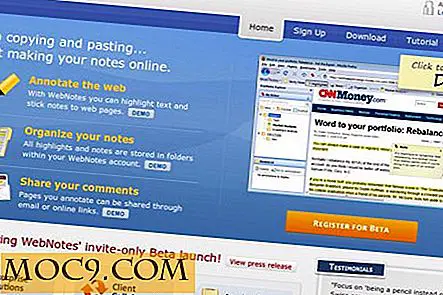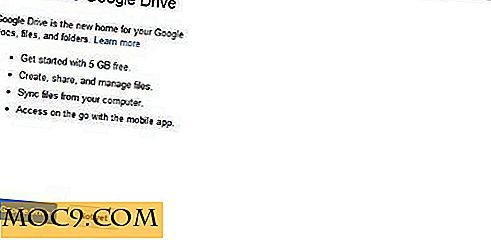Hur hämtar du RSS-innehåll automatiskt i Mac
En av de internetaktiviteter som jag älskar mest är nedladdning. Känslan av att få något nytt från Internet påminner mig om den nostalgiska känslan av att vänta på postaren att leverera ett paket från min utländska penpal.
Tack vare RSS-tekniken kan du få automatiska meddelanden om några vanliga nedladdningar som du gör - som TV-program, manga-serier, podcast och andra typer av gjutningar - om leverantören av innehållsstöd RSS, det vill säga.
Automatisera RSS-innehållshämtningen
Och då hittade jag Automatisk. Den här lilla applikationen för Mac som bor i inställningsrutan tar nöjet att använda RSS ett steg längre genom att tillåta användare att automatiskt hämta innehållet i bakgrunden.
Installationen är en snap. Dubbelklicka på installationsprogrammet och välj om du vill installera appen endast för den aktiva användaren eller för alla användare av datorn. Om inte mer än en användare som använder maskinen väljer alla användare.
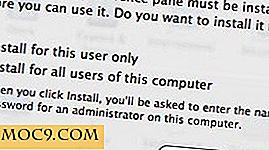
Efter installationen öppnas panelen Automatiska inställningar på fliken "Allmänt". Det första du behöver göra är att starta appen genom att klicka på "Start" -knappen. Nästa steg är att bestämma var ska hämtningen sparas.

Obs! Användare kan ställa in enskild sparad plats för varje specifik nedladdningsgrupp om de vill och överskriv denna allmänna inställning.
Om du vill lägga till RSS-innehållsöverföringsgrupper väljer du fliken "Prenumerationer" och klickar på "+" (plus) tecknet längst ner i fönstret.

Ange namnet på nedladdningsgruppen i fältet "Beskrivning". Ange kryssrutan "TV-alternativ" om du hämtar tv-serierna. Lägg sedan till RSS-flödena genom att klicka på "+" (plus) tecknet längst ner.

Klistra in RSS-URL-adressen och ge en beskrivning. Du kan lägga till nyckelord i filterfältet om foderets innehåll innehåller oönskade objekt och du vill bara inkludera specifika objekt. Men om du föredrar att filtrera bort oönskade objekt, markera kryssrutan "Invert".

Om du vill veta mer om filtreringsreglerna och de reguljära uttryck som du kan använda finns en snabbstartguide tillgänglig i den nedladdade paketet.
Efter att du har lagt till alla nedladdningsgrupper och alla deras flöden kan du luta dig tillbaka och låta Automatisk göra det smutsiga jobbet för dig. Varje gång ett nytt objekt visas på listan laddas det automatiskt och sparas på den eller de föredragna platserna.
Sidor på historien
Automatisk lagrar registrering av alla nedladdade objekt. Du kan komma åt det genom att gå till fliken Prenumerationer och klicka på knappen "Komplett historia".

Om du vill se mer utarbetade loggar över alla aktiviteter, gå till fliken Allmänt och klicka på "Logga" -knappen.

Automatisk gör det verkligen lättare att ladda ner RSS-innehåll. Men när du använder det, behåll flera saker i ditt sinne.
Först kommer nedladdning av stora filer (som t ex tv-serier) med regelbunden Internetanslutning att ta lång tid och konsumera delar av din bandbredd. Så, när du undrar varför det tar så länge att bara ansluta till Googles startsida, kom ihåg att du har automatisk körning i bakgrunden.
För det andra finns det massor av gratis filer där ute som är tillgängliga för nedladdning, men inte alla filer på nätet är lagliga. Var god och ladda ner bara de juridiska filerna och kom ihåg att du är fullt ansvarig för alla dina handlingar.
Har du använt Automatisk? Har du andra alternativ? Vänligen dela med kommentaren nedan.